E’ Lunedì ed è la giornata preferita di Apple per il rilascio di nuovi firmware. La stavate attendendo da 3 settimane e finalmente è arrivata la prima beta pubblica di iOS 11.

Prima di tutto vogliamo avvisarvi che si tratta ancora di una versione beta di iOS 11. Questi firmware sono ancora parecchio instabili e potrebbero causare diversi problemi anche durante l’utilizzo quotidiano del dispositivo. In particolare la batteria potrebbe subire una scarica molto più veloce e meno lineare di una versione stabile di iOS 10 o precedente. Altre incompatibilità potrebbero riguardare anche alcune applicazioni di terze parti. Per esempio le app dedicate ai social network potrebbero non essere in grado di gestire il nuovo formato delle fotografie di iOS 11.
Eseguite un backup
Eseguire un backup prima di procedere con l’installazione della beta pubblica è sempre un’azione consigliata. Per farlo vi basterà affidarvi al backup di iCloud via internet, oppure ad un classico backup tramite iTunes. In questo modo, qualora non dovesse piacervi iOS 11 potrete tornare ad iOS 10 con tutte le impostazioni ed i contenuti esattamente identici a prima.
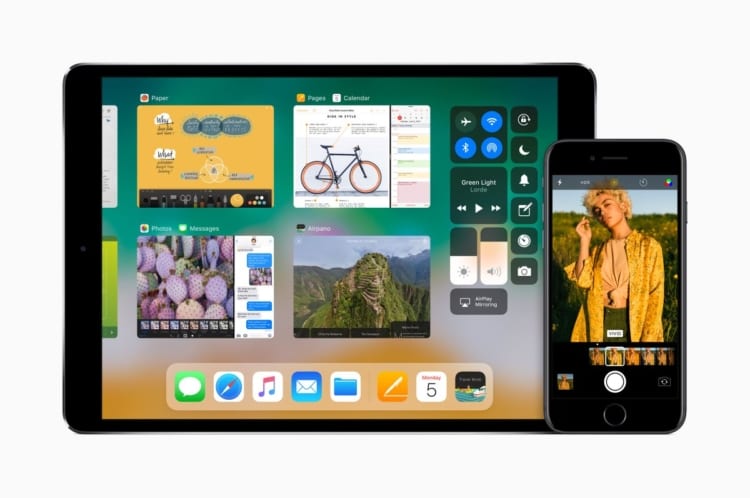
Come scaricare iOS 11 in beta pubblica?
E’ davvero molto semplice. Prima di tutto occorre avere un dispositivo supportato:
iPhone
- iPhone 7
- iPhone 7 Plus
- iPhone 6s
- iPhone 6s Plus
- iPhone 6
- iPhone 6 Plus
- iPhone SE
- iPhone 5s
iPad
- 12.9-inch iPad Pro 2nd generation
- 12.9-inch iPad Pro 1st generation
- 10.5-inch iPad Pro
- 9.7-inch iPad Pro
- iPad Air 2
- iPad Air
- iPad 5th generation
- iPad mini 4
- iPad mini 3
- iPad mini 2
iPod touch
- iPod touch 6th generation
Guida
1. Collegatevi al sito beta.apple.com
2. Cliccate sul tasto “Sign Up”
3. Utilizzate il vostro Apple ID per l’accesso
4. Cliccate “Accept” nella pagina di Contratto
5. Adesso scegliete il Tab “iOS” e poi su “Enroll your iOS device”.
6. Infine cliccate su “Download Profile” e scaricherete il profilo di configurazione (un file .mobileconfig) da installare su iPhone.
Se avete eseguito l’intera procedura da iPhone, si aprirà automaticamente l’applicazione Impostazioni. Se eravate dal computer inviatevi questo file tramite email e poi aprite l’applicazione Mail per scaricare l’allegato e cliccarlo. Anche in questo caso arriverete ad aprire l’applicazione Impostazioni.
7. Installate il profilo cliccando sul tasto in alto a destra
8. Riavviate il dispositivo
9. Entrate in Impostazioni > Generali > Aggiornamento.
10. L’iPhone troverà automaticamente il nuovo firmware. Non vi resterà che scaricarlo ed installarlo.
Nota: Chi ha iOS 11 beta 2 (per sviluppatori) già installata nel proprio dispositivo non ha alcun bisogno di aggiornare alle beta pubblica perchè le release sono identiche.
Qui sotto trovate una semplice video guida per l’installazione della beta pubblica. La guida in questione è stata realizzata per iOS 10, ma gli stessi passaggi vanno effettuati anche per quanto riguarda iOS 11.
Nota 2: Anche macOS High Sierra e tvOS 11 sono disponibili in Beta Pubblica.
Cosa c’è di nuovo in iOS 11?
Abbiamo già elencato tutte le novità in due articoli. Vi invitiamo a leggerli fintanto che l’iPhone scarica ed installa il firmware perchè sono davvero ricchi di informazioni e screenshot. Vi aiuteranno molto a comprendere meglio iOS 11.



Leggi o Aggiungi Commenti